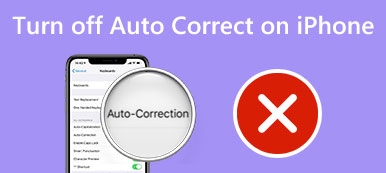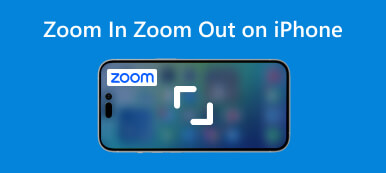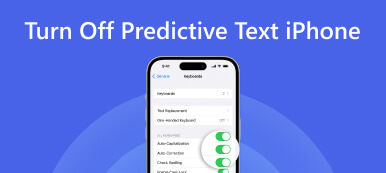iPhone on loistava älylaite ja yksi parhaista ominaisuuksista on kyky vaihtaa näyttö suosikkivärillesi. Tutkimuksemme mukaan monet käyttäjät eivät kuitenkaan ymmärrä kuinka vaihtaa väriä iPhonessa monimutkaisen kokoonpanon vuoksi. Vielä tärkeämpää on, että työnkulut ovat erilaisia eri iOS-järjestelmissä. Tämä opas jakaa tämän aiheen yksityiskohdat ja kertoo, mitä voit tehdä, kun iPhonesi väriä ei voi muuttaa.

- Osa 1: Värin vaihtaminen iPhonessa
- Osa 2: Korjaus ei voi muuttaa väriä iPhonessa
- Osa 3: Usein kysyttyä värin vaihtamisesta iPhonessa
Osa 1. Värin vaihtaminen iPhonessa
Kuinka kääntää värejä iPhonessa
Värien kääntäminen ei vain muuta näytön väriä iPhonessa, vaan myös vähentää häikäisyä ja silmien rasitusta. On kaksi tilaa, Älykäs kääntö ja Klassinen käänteinen. Edellinen kääntää näytön värejä lukuun ottamatta kuvia, mediaa ja joitain muita ominaisuuksia. Jälkimmäinen kääntää kaikki näytön värit.

Vaihe 1Avaa Asetukset-sovellus aloitusnäytöltä.
Vaihe 2Siirry general merkintä, valitse Käytettävyys:, ja valitse sitten Näytä majoitukset iOS 12:ssa ja aiemmissa käyttöjärjestelmissä. Valitse iOS 13:ssa ja uudemmissa Käytettävyys: Ja valitse Näytön ja tekstin koko.
Vaihe 3Ota seuraavaksi käyttöön Älykäs kääntö or Klassinen käänteinen tarpeidesi mukaan.
Värisuodattimien ja sävyn muuttaminen iPhonessa
Värisuodattimet ovat tärkeä ominaisuus, jotta ihmiset, joilla on värisokeus, saavat kaiken irti iOS-laitteestaan. Tiettyä värisokeutta varten on olemassa erityisiä suodattimia. Color Tint voi muuttaa koko iPhonen näytön väriä ja voimakkuutta.
Vaihe 1Suorita Asetukset-sovellus, napauta Käytettävyys:, ja paina Näytön ja tekstin koko.
Vaihe 2Valita Värisuodattimet, ja kytke päälle vieressä oleva kytkin Värisuodattimet. Sitten voit valita värisuodattimen esiasetuksen. Alareunassa olevalla Intensity-vaihtoehdolla voit säätää tehosteen voimakkuutta.

Vaihe 3Voit muuttaa iPhonen värisävyä napauttamalla Värisävy Värisuodattimet -asetusnäytössä. Säädä sitten Sävy- ja Intensiteetti-liukusäätimiä, kunnes olet tyytyväinen.

Osa 2. Kuinka korjata ei voi muuttaa väriä iPhonessa
Jotkut ihmiset huomasivat, että he eivät voi muuttaa iPhonensa näytön väriä. On vaikea sanoa, miksi tämä ongelma tapahtuu, mutta Apeaksoft iOS-järjestelmän palauttaminen voi auttaa ratkaisemaan sen nopeasti. Lisäksi se ei vaadi teknisiä taitoja.

4,000,000 + Lataukset
Korjaa iPhonen näytön väriin liittyvät ongelmat.
Suojaa tiedostosi ja tietosi vianmäärityksen aikana.
Tarjoa useita tiloja eri tarkoituksiin.
Saatavilla monenlaisiin iPhone- ja iPad-malleihin.
Tässä ovat vaiheet ratkaistaksesi ongelman, jonka mukaan et voi vaihtaa iPhonen väriä:
Vaihe 1Liitä iPhone
Käynnistä iOS System Recovery sen jälkeen, kun olet asentanut sen työpöydällesi. Valita iOS-järjestelmän palauttaminen ja liitä iPhonesi samaan koneeseen Lightning-kaapelilla. Napsauta sitten Aloita painiketta siirtyäksesi.

Vaihe 2Tarkista iPhone-tiedot
Lyö Korjata -painiketta, valitse tila ja paina -painiketta Vahvistaa painiketta. Napsauta seuraavaksi Kysymys -painiketta ja seuraa ohjeita asettaaksesi iPhone palautus- tai DFU-tilaan. Tarkista nyt iPhonesi tiedot ja korjaa ne, jos jokin on vialla.

Vaihe 3Fix ei voi muuttaa väriä iPhonessasi
Kun olet valmis, napsauta korjaus -painiketta aloittaaksesi ongelman korjaamisen, että et voi vaihtaa iPhonen väriä heti. Odota prosessin päättymistä. Irrota sitten iPhone ja sulje ohjelmisto. Nyt voit muuttaa iPhonen näytön väriä normaalisti.
 Saatat myös olla kiinnostunut:
Saatat myös olla kiinnostunut:Osa 3. Usein kysyttyä värin vaihtamisesta iPhonessa
Kuinka muuttaa iPhonen lukitusnäytön väriä?
iOS 17:ssa voit muuttaa iPhonen lukitusnäytön väriä. Käynnistä iPhone, pidä lukitusnäyttöä painettuna ja napauta + -painiketta ja napauta Lisää uusi. Napauta sitten Väri -painiketta ja pyyhkäise vasemmalle ja oikealle valitaksesi sopiva värityyli.
Voinko muuttaa iPhoneni väriteemaa?
Käyttäjät voivat muuttaa tekstin ja taustan värejä iPhonessa. Et kuitenkaan voi säätää teeman väriä. Jos haluat mukauttaa näyttöäsi, voit tehdä sen taustakuvien ja muiden ominaisuuksien avulla.
Miksi iPhoneni näyttää outoja värejä?
Joissakin tapauksissa iPhone näyttää outoja värejä vahingossa aktivoidun värin käänteisasetuksen vuoksi. Voit seurata oppaamme sammuttaaksesi Color Invertin iPhonessasi.
Yhteenveto
Tämä opas on osoittanut, kuinka muuttaa näytön väriä iPhonessa tai iPad. Ensinnäkin voit kokeilla Color Invert -ominaisuutta iPhonessasi. Lisäksi värisuodattimet ja värisävyominaisuudet mahdollistavat haluttujen tehosteiden saamisen näytölle. Jos et voi muuttaa iPhonen väriä, korjaa se nopeasti käyttämällä Apeaksoft iOS System Recovery -ohjelmaa. Jos sinulla on muita kysymyksiä tästä aiheesta, voit jättää viestin tämän viestin alle.



 iPhone Data Recovery
iPhone Data Recovery iOS-järjestelmän palauttaminen
iOS-järjestelmän palauttaminen iOS-tietojen varmuuskopiointi ja palautus
iOS-tietojen varmuuskopiointi ja palautus iOS-näytön tallennin
iOS-näytön tallennin MobieTrans
MobieTrans iPhone Transfer
iPhone Transfer iPhone Eraser
iPhone Eraser WhatsApp-siirto
WhatsApp-siirto iOS-lukituksen poistaja
iOS-lukituksen poistaja Ilmainen HEIC-muunnin
Ilmainen HEIC-muunnin iPhonen sijainnin vaihtaja
iPhonen sijainnin vaihtaja Android Data Recovery
Android Data Recovery Rikkoutunut Android Data Extraction
Rikkoutunut Android Data Extraction Android Data Backup & Restore
Android Data Backup & Restore Puhelimen siirto
Puhelimen siirto Data Recovery
Data Recovery Blu-ray-soitin
Blu-ray-soitin Mac Cleaner
Mac Cleaner DVD Creator
DVD Creator PDF Converter Ultimate
PDF Converter Ultimate Windowsin salasanan palautus
Windowsin salasanan palautus Puhelimen peili
Puhelimen peili Video Converter Ultimate
Video Converter Ultimate video Editor
video Editor Screen Recorder
Screen Recorder PPT to Video Converter
PPT to Video Converter Diaesityksen tekijä
Diaesityksen tekijä Vapaa Video Converter
Vapaa Video Converter Vapaa näytön tallennin
Vapaa näytön tallennin Ilmainen HEIC-muunnin
Ilmainen HEIC-muunnin Ilmainen videokompressori
Ilmainen videokompressori Ilmainen PDF-kompressori
Ilmainen PDF-kompressori Ilmainen äänimuunnin
Ilmainen äänimuunnin Ilmainen äänitys
Ilmainen äänitys Vapaa Video Joiner
Vapaa Video Joiner Ilmainen kuvan kompressori
Ilmainen kuvan kompressori Ilmainen taustapyyhekumi
Ilmainen taustapyyhekumi Ilmainen kuvan parannin
Ilmainen kuvan parannin Ilmainen vesileiman poistaja
Ilmainen vesileiman poistaja iPhone-näytön lukitus
iPhone-näytön lukitus Pulmapeli Cube
Pulmapeli Cube